

|
本站电脑知识提供应用软件知识,计算机网络软件知识,计算机系统工具知识,电脑配置知识,电脑故障排除和电脑常识大全,帮助您更好的学习电脑!不为别的,只因有共同的爱好,为软件和互联网发展出一分力! 不少朋友才刚刚接触3Ds MAX软件,制作模型非常方便的。那么大家清楚3Ds MAX如何挤出图形吗?若还不了解,就来学习3Ds MAX挤出图形的操作步骤吧! 打开3Ds MAX, 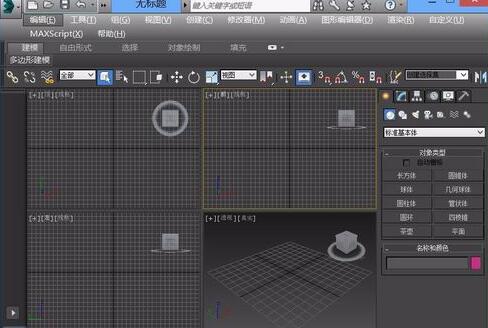 在打开界面内找到几何体选项,并在其内找到球体选项, 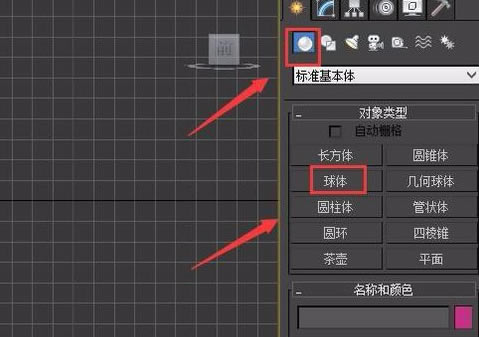 选择球体在顶视图里创建一个球体,再按下鼠标右键在右键菜单里找到编辑为选项,点击该选项在其子级菜单里找到转换为可编辑多边形选项,  转换为可编辑多边形之后,再在修改里选择多边形选项, 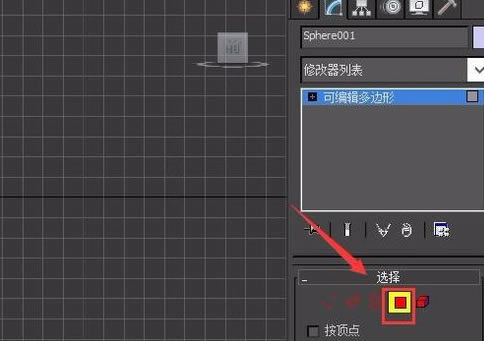 点击做变性之后,在透视图里选择需要挤出的面, 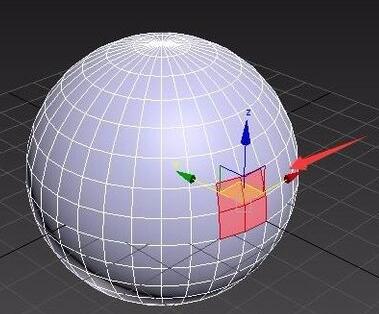 选择好球体的面之后,再在修改里找到挤出选项, 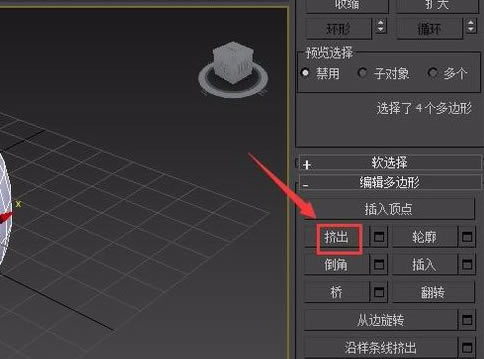 点击挤出选项后的设置选项在弹出的输入框内输入挤出的数值, 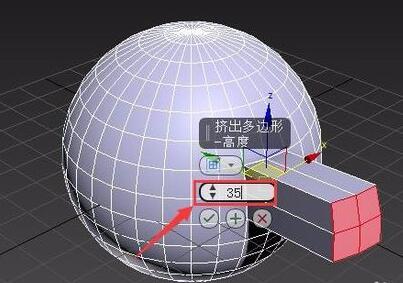 设置好之后,点击确定可以看到我们就将选择的面进行了挤出,其效果如图所示: 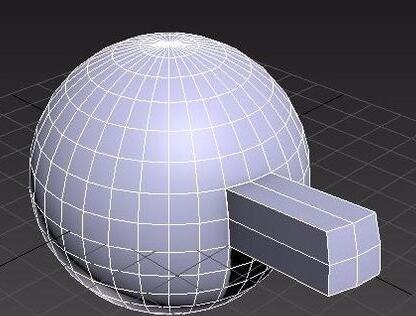 上文就讲解了3Ds MAX挤出图形的操作步骤,希望有需要的朋友都来学习哦。 学习教程快速掌握从入门到精通的电脑知识 |
温馨提示:喜欢本站的话,请收藏一下本站!